内参工具
该工具用于检查相机的内参是否准确、校正内参。只有内参准确,才能保证计算得出的各点坐标准确。
单击菜单栏中的工具菜单,选择内参工具,打开内参工具以进行检查内参、校正内参操作。
检查内参
| 检查内参前,请参考标定板选型,根据使用的相机型号和实际的工作距离选择合适的标定板。 |
检查内参流程
使用内参工具检查相机内参时,请执行如下步骤。
-
在1. 放置标定板并检查图像质量中确认2D图和深度图是否符合图像要求。
-
将标定板置于相机视野内,并确保标定板位于相机的推荐工作距离内,且垂直于相机中轴:
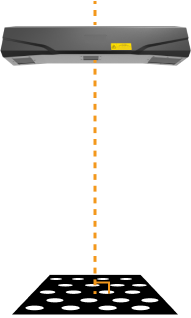
-
单击采集图像按钮获取标定板的2D图和深度图。请确保获取的2D图和深度图符合如下标准:
-
标定板上所有的圆均拍摄完整。
-
在2D图中,标定板整体亮度不宜过暗、过亮或亮度不均,每个标定圆应清晰可见。
-
在深度图中,标定板上的每个标定圆应完整。
标定板2D图示例如下:
图像过暗,无法清晰识别标定板上的圆。 图像亮度不均,无法清晰识别标定板上的圆。 标定板上的圆完整,边缘清晰可见。 图像过亮,无法清晰识别标定板上的圆。 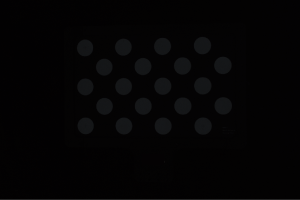

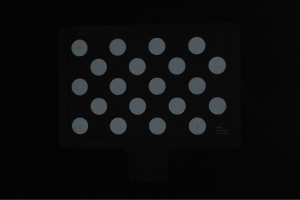

如获取的2D图不符合图像要求,请参考标定时调节2D和3D曝光参数调节参数。
标定板深度图示例如下:
曝光时间过短,标定板上的圆不完整。 标定板上的圆/整个标定板完整无缺失。 曝光时间过长,标定板上的圆部分或全部缺失。 


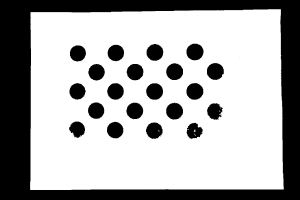
如获取的深度图不符合图像要求,请参考标定时调节2D和3D曝光参数调节3D参数。
更详细的调参指南,请参考参数参考指南。
-
-
-
在2. 选择放置的标定板型号中设置标定板的规格:
-
如使用标准型号的标定板,请在标定板类别项中选择标准,并根据标定板上的标示在下拉菜单中选择标定板型号。
-
如使用定制标定板,请在标定板类别项中选择自定义,根据提示图像选择标定板类型并设置行、列及间距值。
-
-
在3. 内参检查及处理中单击检查内参按钮,开始检查相机内参。检查完成后自动弹出检查结果的弹窗。
-
如出现错误提示,请根据下一节的内容排查并解决问题。
解决检查内参过程中可能出现的问题
检查内参时,可能遇到如下问题。
内参检查结果过大
问题描述:
内参检查结果弹窗数据显示红色,表示相机内参检查结果过大。
解决方案:
请尝试以下解决方案:
-
检查标定板型号或类别是否正确。
-
如错误,请选择正确的标定板型号或类别。然后,请重新单击检查内参按钮检查相机内参。
-
如无误,请查看下一步。
-
-
检查2D图或深度图是否符合图像要求,请参考2D图与深度图检查标准。
-
如2D图不符合图像要求,请参考标定时调节2D和3D曝光参数调节参数;如深度图不符合图像要求,请参考标定时调节2D和3D曝光参数调节3D参数。然后,请重新单击检查内参按钮检查相机内参。
-
如符合图像要求,请查看下一步。
-
-
确认相机是否因和其他设备碰撞造成故障或损坏,并联系技术支持。
未检测到标定板上的圆
问题描述:
内参检查结果弹窗提示未检测到标定板上的圆。
解决方案:
请尝试以下解决方案:
-
检查标定板型号或类别是否正确。
-
如错误,请选择正确的标定板型号或类别。然后,请重新单击检查内参按钮检查相机内参。
-
如无误,请查看下一步。
-
-
检查2D图或深度图是否符合图像要求,请参考2D图与深度图检查标准。
-
如2D图不符合图像要求,请参考标定时调节2D和3D曝光参数调节参数。然后,请重新单击检查内参按钮检查相机内参。
-
如符合图像要求,请查看下一步。
-
-
调节检测参数,如画辅助圆,或调节特征检测参数(高级)。然后,请重新单击检查内参按钮检查相机内参。
-
如内参检查成功,流程结束。
-
如内参检查结果弹窗仍提示未检测到标定板上的圆,请联系技术支持。
-
画辅助圆
该功能可辅助解决未检测到标定板上的圆的问题。
请执行以下步骤使用画辅助圆功能:
-
单击3. 内参检查及处理中的画辅助圆按钮。
-
在2D图上找到一个完整的标定板上的圆。
-
按住Ctrl键并单击鼠标左键选择圆心。
-
将光标移动到圆周上任意一点,按住Ctrl键并单击鼠标左键确定圆半径,完成画圆。
-
-
在3. 内参检查及处理中单击检查内参按钮,重新检查相机内参。
|
调节特征检测参数(高级)
该功能可辅助解决未检测到标定板上的圆的问题。
请执行以下步骤使用调节特征检测参数(高级)功能:
-
单击3. 内参检查及处理中调节特征检测参数(高级)。
-
请根据实际情况调节显示的特征检测参数。
-
如无法拍摄到标定板上的所有圆,请勾选允许部分圆缺失,并调节新增的特征检测参数。
-
在3. 内参检查及处理中单击检查内参按钮,重新检查相机内参。
深度图中没有有效的特征点
问题描述:
内参检查结果弹窗提示深度图中没有有效的特征点。
解决方案:
检查深度图是否符合图像要求,请参考2D图与深度图检查标准。
-
如深度图不符合图像要求,请参考标定时调节2D和3D曝光参数调节3D参数。然后,请重新单击检查内参按钮检查相机内参。
-
如深度图符合图像要求,请联系技术支持。
2D图曝光不合适
问题描述:
软件界面下方的消息框中提示2D图过亮、过暗或亮度不均,不符合图像要求。
| 如需获得更准确的检查结果,推荐参考以下解决方案调节参数。 |
解决方案:
请尝试以下解决方案:
-
若2D图过亮或过暗,请参考标定时调节2D和3D曝光参数调节参数,确保2D图符合要求。
-
若2D图亮度不均,请参考2D图亮度不均检查并调整相关设置,尽量保证标定板上的单个圆内亮度一致。
标定板上圆面积过小
问题描述:
软件界面下方的消息框中提示标定板上的圆在相机视野内占比过小。
| 如需获得更准确的检查结果,推荐参考以下解决方案调节参数。 |
解决方案:
-
若当前分辨率过低,推荐参考更改图像分辨率调高图像分辨率。
-
若当前标定板过小,推荐使用更大的标定板。
校正内参
该功能可辅助解决内参误差较大的问题。推荐在以下场景内使用校正内参功能:
-
内参检查结果中标量差值超过下表中的数值。
-
项目对相机精度要求较高,当前相机精度不满足实际需求。
| 型号 | 标量差值 |
|---|---|
DEEP |
0.6% |
LSR L、LSR S、Laser L Enhanced |
0.5% |
LSR XL |
0.4% |
PRO M、PRO S、PRO XS、NANO、NANO ULTRA、Welding |
0.3% |
如内参检查无异常,可单击开始校正内参按钮,打开校正内参页面进行内参校正。
放置标定板
使用校正内参功能时,应按以下要求放置标定板:
-
使标定板所在平面尽量垂直于相机中轴:
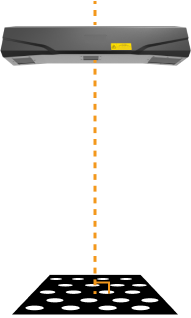
-
将标定板分别放置在以下两个平面上:目标物体的顶面(平面1)和底面(平面2)。两个平面的高度差需不少于100mm。
例如:从料筐中抓取物体或拆码垛应用,需将标定板放置在料筐或垛的顶部及底部。

-
确保标定板始终位于相机视野内。
该工具提供确保标定板始终位于相机视野内的辅助工具。如需使用,请执行以下步骤:
-
单击开始采集画面按钮,并将标定板移动至当前平面的不同位置,标定板的2D图和深度图会按固定频率(约5秒一次)刷新。
-
如2D图和深度图均完整,说明该位置在相机视野内;若2D图或深度图缺失,说明该位置可能不在相机视野内。
-
确定相机在当前平面上的视野后,需单击停止采集画面按钮。然后参考下一小节的内容,添加当前平面上的数据。
-
当前平面数据添加完成后,请参考该流程,继续添加另一个平面的数据。
-
采集画面的开关按钮和该页面的其他按钮不可同时使用。
-
采集并校验数据
需在上述两个平面(即平面1和平面2)中移动标定板,并单击采集数据按钮采集标定板位于不同位置的数据。通过校验的数据即为有效数据。校验标准如下:
| 校验项 | 校验值 |
|---|---|
最低面积覆盖率 |
25% |
最低长度覆盖率 |
50% |
最低宽度覆盖率 |
50% |
最少数据组数 |
3 |
在两个平面上采集数据时,需满足以下要求:
-
请先采集平面1的数据,再采集平面2的数据。
-
平面2中有数据时,不可修改平面1的数据。
-
当两个平面的数据均采集完成且通过校验后,可单击校正内参按钮,启动内参校正。
| 可通过下方的已采集数据覆盖区域辅助调整标定板的位置,以确保已采集数据通过校验。 |
平面1和平面2的已采集数据均通过验证后,即可单击校正内参按钮,进行内参校正。如采集和添加数据过程中出现错误提示,请根据下一节的内容排查并解决问题。
若校正内参成功,请单击校正内参结果弹窗中的更新内参按钮,使用校正后的内参以提高相机精度。
若校正内参失败,请参考弹窗中的提示信息进行操作。
解决校正内参过程中可能出现的问题
校正内参时,可能遇到如下问题。
识别标定板上的圆失败
问题描述:
软件界面下方的消息框中提示2D图中识别标定板上的圆失败。
解决方案:
请尝试以下解决方案:
-
检查标定板是否位于所有相机视野内。
-
如标定板超出相机视野,请调整标定板的位置。然后,请重新单击采集数据按钮采集数据。
-
如标定板在所有相机视野内,请查看下一步。
-
-
检查2D图是否符合图像要求,请参考2D图与深度图检查标准。
-
若2D图过亮或过暗,请参考标定时调节2D和3D曝光参数调节参数,确保2D图符合要求。然后,请重新单击采集数据按钮采集数据。
-
若2D图亮度不均,请参考2D图亮度不均检查并调整相关设置,尽量保证标定板上的单个圆内亮度一致。然后,请重新单击采集数据按钮采集数据。
-
若2D图符合图像要求,请查看下一步。
-
-
如问题仍存在,请保存技术文件并联系技术支持。
未识别标定板上所有圆
问题描述:
软件界面下方的消息框中提示要求识别标定板上的n个圆,但只识别到m个。
解决方案:
-
检查标定板是否处于相机视野和投光单元投光范围内。
-
若标定板不在上述两个范围内,请调整标定板的位置,确保其处于相机视野和投光单元投光范围内,并检查3D参数,确保曝光合适。然后,请重新单击采集数据按钮采集数据。
-
若标定板在上述两个范围内,请查看下一步。
-
-
如问题仍存在,请保存技术文件并联系技术支持。
采集的数据不在当前平面
问题描述:
软件界面下方的消息框中提示采集的数据不在当前平面。即当前数据所在平面和相机间的距离不在当前平面与相机的合理距离范围内。
解决方案:
-
请调整标定板的位置,使其与相机的距离处于合理范围内。然后,请重新单击采集数据按钮采集数据。
-
如问题仍存在,请保存技术文件并联系技术支持。
当前数据误差过大
问题描述:
软件界面下方的消息框中提示当前数据误差过大。
解决方案:
请尝试以下解决方案:
-
检查相机视野内是否有多个标定板。
-
如有多个标定板,请移除目标标定板外的其余标定板。然后,请重新单击采集数据按钮采集数据。
-
如只有目标标定板,请查看下一步。
-
-
检查2D图是否符合图像要求,请参考2D图与深度图检查标准。
-
若2D图过亮或过暗,请参考标定时调节2D和3D曝光参数调节参数,确保2D图符合要求。然后,请重新单击采集数据按钮采集数据。
-
若2D图亮度不均,请参考2D图亮度不均检查并调整相关设置,尽量保证标定板上的单个圆内亮度一致。然后,请重新单击采集数据按钮采集数据。
-
若2D图符合图像要求,请查看下一步。
-
-
检查标定板是否处于相机视野和投光单元投光范围内。
-
若标定板不在上述两个范围内,请调整标定板的位置,确保其处于相机视野和投光单元投光范围内,并检查3D参数,确保曝光合适。然后,请重新单击采集数据按钮采集数据。
-
若标定板在上述两个范围内,请查看下一步。
-
-
如问题仍存在,请保存技术文件并联系技术支持。
